Compartilhando arquivos e pastas no Windows Vista
Assista a esta demonstração para saber como compartilhar arquivos e pastas com outras pessoas para elas possam visualizá-los e editá-los.
Assistir à demonstração Ao compartilhar arquivos ou pastas, você os disponibiliza para outras pessoas para que possam exibi-los ou editá-los. Por exemplo, as pessoas poderão ler e editar um documento armazenado na sua pasta Documentos, ou ver as fotos que você tirou durante as férias. Imagine que você tenha acabado de voltar de férias. Você tirou várias fotos durante a viagem e as copiou para o computador, e agora quer compartilhá-las com familiares e amigos. Primeiro, ative o compartilhamento de arquivos e o compartilhamento da pasta Pública no Centro de Rede e Compartilhamento no Painel de Controle. O modo mais fácil de compartilhar arquivos — como estas fotos — é usando a pasta Pública. A pasta Pública é oferecida automaticamente pelo Windows, completa com pastas prontas para documentos, imagens e outros arquivos. Tudo que você coloca na pasta Pública pode ser visto por outras pessoas. Para compartilhar as fotos de suas férias, arraste-as de uma pasta do seu computador para a pasta Imagens Públicas. Agora, qualquer pessoa que tenha uma conta em seu computador poderá vê-las. Mas e se você quiser compartilhar uma foto ou outro arquivo com apenas uma ou duas pessoas? Nesse caso, o melhor é compartilhar definindo opções para aquele arquivo somente. Para isso, localize o arquivo que deseja compartilhar. Clique nele com o botão direito do mouse e clique em Compartilhar. Você verá uma lista de pessoas com contas em seu computador. Clique no nome daquelas com quem deseja compartilhar, clique em Adicionar e em Compartilhar. Se estiver compartilhando o arquivo com outras pessoas que usam seu PC, está terminado! Mas se quiser compartilhá-lo com usuários de outros computadores da sua rede doméstica, há mais algumas etapas. Primeiro, todos os computadores da rede doméstica devem pertencer ao mesmo grupo de trabalho. Um grupo de trabalho é um grupo de computadores conectados em rede e que compartilham recursos, como impressoras e arquivos. Ao configurar uma rede, o Windows cria e nomeia um grupo de trabalho automaticamente. Para saber mais sobre grupos de trabalho ou como mudar o nome do grupo, pesquise "grupo de trabalho" na Ajuda e Suporte. Em seguida, no Centro de Rede e Compartilhamento, verifique se o tipo de local de rede está definido como Privado, para que seu computador possa ver e acessar outros computadores da rede. Se precisar alterar isso, clique em Personalizar. Agora, aqueles com quem deseja compartilhar em sua rede poderão encontrar os arquivos compartilhados. Pronto! Agora você já sabe compartilhar arquivos e pastas. *Fonte www.microsoft.com.br





 Rising Antivirus Free – Versão gratuita do Rising Antivírus que está pronta para proteger seu PC com a força de um leão.
Rising Antivirus Free – Versão gratuita do Rising Antivírus que está pronta para proteger seu PC com a força de um leão. 


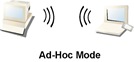

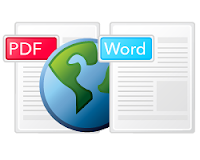
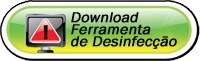
 Até a gigante da informática Microsoft entrou na briga e no dia 13 de fevereiro deste ano ofereceu uma recompensa de US$ 250 mil para quem ajudar a prender os seus criadores. Este malware é o Conficker, também conhecido por Downadup, que surgiu no ano passado e já pôs em sinal de alerta todo o mundo virtual. Este software malicioso se aproveita de uma brecha de segurança nos sistemas operacionais Windows e então se aloja no sistema. Especialistas da Symantec apontam que o maior número de PCs infectados possuem Windows XP SP2 e Windows 2003 SP1 não atualizados. Ao contrário do se acreditou inicialmente, o Windows Vista também está vulnerável a esta infecção. Do que ele é capaz? Especialistas dizem que ele deverá ser ativado e realizar seu primeiro ataque amanhã, dia 1º de abril de 2009. Mas especialistas da Microsoft apontam que ele impede o uso do recurso de restauração do sistema e baixa outros malwares para o computador. Desativando a restauração, o vírus impede que você consiga restaurar seu sistema a um ponto anterior a alguma alteração. Objetivos maliciosos Mas você também deve estar se questionando: qual seria o intuito de se invadir tantas máquinas assim simultaneamente? Pesquisando na internet, uma hipótese foi bastante recorrente, a de que os responsáveis por este malware objetivem criar uma enorme botnet. Botnets são redes de máquinas infectadas por vírus que as tornam “zumbis”, ou seja, elas ficam vulneráveis a um controle à distância, de maneira simultânea e coordenada, por outras máquinas. Desta forma, os criadores do Conficker poderiam espalhar em pouco tempo mensagens de spam e até mesmo abalar a estrutura de internet de um país inteiro, tudo sem sair da frente de um computador central. A título de comparação, um dos mais ameaçadores botnets da atualidade chamado de Storm, possui em sua rede 80 mil máquinas, um número milhões de vezes inferior aos 15 milhões do Conficker estimados pela F-Secure. Ou seja, independente do que este malware for capaz, provavelmente irá causar dano a muita gente. Proteja-se! Além de previsões virtualmente apocalípticas, os especialistas também dão algumas dicas de como se proteger desta ameaça invisível. A Microsoft lançou uma atualização para corrigir a falha no sistema utilizada pelo Conficker.
Até a gigante da informática Microsoft entrou na briga e no dia 13 de fevereiro deste ano ofereceu uma recompensa de US$ 250 mil para quem ajudar a prender os seus criadores. Este malware é o Conficker, também conhecido por Downadup, que surgiu no ano passado e já pôs em sinal de alerta todo o mundo virtual. Este software malicioso se aproveita de uma brecha de segurança nos sistemas operacionais Windows e então se aloja no sistema. Especialistas da Symantec apontam que o maior número de PCs infectados possuem Windows XP SP2 e Windows 2003 SP1 não atualizados. Ao contrário do se acreditou inicialmente, o Windows Vista também está vulnerável a esta infecção. Do que ele é capaz? Especialistas dizem que ele deverá ser ativado e realizar seu primeiro ataque amanhã, dia 1º de abril de 2009. Mas especialistas da Microsoft apontam que ele impede o uso do recurso de restauração do sistema e baixa outros malwares para o computador. Desativando a restauração, o vírus impede que você consiga restaurar seu sistema a um ponto anterior a alguma alteração. Objetivos maliciosos Mas você também deve estar se questionando: qual seria o intuito de se invadir tantas máquinas assim simultaneamente? Pesquisando na internet, uma hipótese foi bastante recorrente, a de que os responsáveis por este malware objetivem criar uma enorme botnet. Botnets são redes de máquinas infectadas por vírus que as tornam “zumbis”, ou seja, elas ficam vulneráveis a um controle à distância, de maneira simultânea e coordenada, por outras máquinas. Desta forma, os criadores do Conficker poderiam espalhar em pouco tempo mensagens de spam e até mesmo abalar a estrutura de internet de um país inteiro, tudo sem sair da frente de um computador central. A título de comparação, um dos mais ameaçadores botnets da atualidade chamado de Storm, possui em sua rede 80 mil máquinas, um número milhões de vezes inferior aos 15 milhões do Conficker estimados pela F-Secure. Ou seja, independente do que este malware for capaz, provavelmente irá causar dano a muita gente. Proteja-se! Além de previsões virtualmente apocalípticas, os especialistas também dão algumas dicas de como se proteger desta ameaça invisível. A Microsoft lançou uma atualização para corrigir a falha no sistema utilizada pelo Conficker. 



